Ghi lại toàn bộ nội dung Google Meet và Zoom với tl;dv

tl;dv là một ứng dụng cho phép bạn ghi lại, xem lại và chia sẻ các cuộc họp Google Meet và Zoom một cách hiệu quả. Với tl;dv, bạn có thể tiết kiệm thời gian, tăng năng suất, và cải thiện sự hợp tác trong nhóm. Vậy cách sử dụng tl;dv như thế nào, mời bạn theo dõi qua bài viết sau đây!
tl;dv là gì?
tl;dv là một từ viết tắt của “too long; didn’t view”, có nghĩa là một bản ghi họp, hoặc bất kỳ video nào quá dài, và người sử dụng cụm từ này không xem nó vì lý do đó.
Ví dụ, nếu bạn nhận được một email có kèm theo một video giới thiệu về một sản phẩm mới, nhưng video đó kéo dài hơn 10 phút, bạn có thể trả lời email đó với “tl;dv” để bày tỏ là bạn không có thời gian hoặc hứng thú để xem video đó.
tl;dv cũng là tên của một ứng dụng ghi họp trực tuyến sử dụng trí tuệ nhân tạo (AI) để ghi âm, chuyển văn bản và tóm tắt các cuộc họp với khách hàng, đối tác và đồng nghiệp.
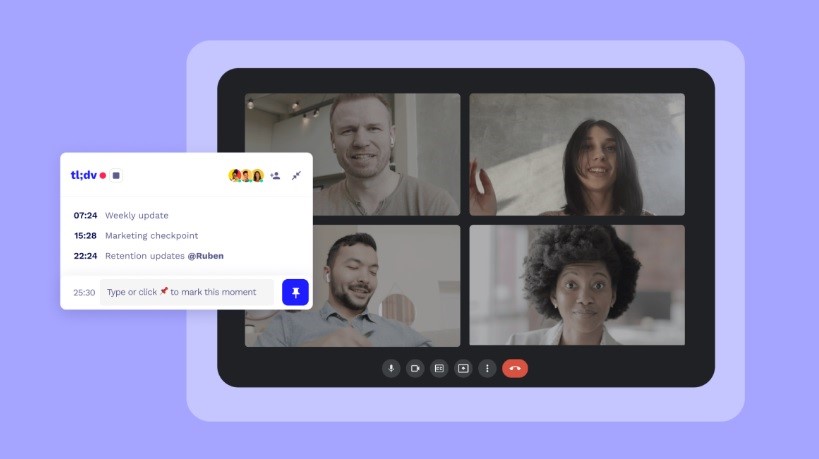
Tính năng của tl;dv
tl;dv có nhiều tính năng nổi bật, chẳng hạn như:
- Tạo bản ghi video và âm thanh tự động cho các cuộc họp Google Meet và Zoom với chất lượng cao
- Xem lại bản ghi âm chính xác với nhãn người nói
- Biến văn bản thành giọng nói trong hơn 20 ngôn ngữ
- Đánh dấu và làm nổi bật các điểm quan trọng trong cuộc họp
- Sử dụng trí tuệ nhân tạo để tạo ghi chú
- Gửi liên kết đến các bản ghi âm tự động đến Slack và E-Mail
- Tìm kiếm các từ khóa trong bất kỳ cuộc họp nào
- Nhập các thông tin cuộc họp vào các CRM như Salesforce hoặc Hubspot
- Sửa bản ghi âm và tạo các video ngắn
Cách sử dụng tl;dv
Cài đặt tiện ích mở rộng cho Google Meet hoặc Zoom
- Bước 1: Truy cập trang chủ tl;dv TẠI ĐÂY
- Bước 2: Bấm “Get tl;dv for Google Meet” hoặc “Get tl;dv for Zoom” > Bấm “tải về” > Chọn “Add extension”
- Bước 3: Đăng ký tài khoản bằng Google
Ghi lại cuộc họp
Khi bạn tham gia một cuộc họp Google Meet hoặc Zoom, bạn sẽ thấy nút “Start Recording” ở dưới bên trái màn hình. Bạn chỉ cần nhấn vào nút “Start Recording” để bắt đầu ghi lại cuộc họp của bạn với video và âm thanh chất lượng.
Lúc này, tl;dv sẽ xuất hiện trên màn hình
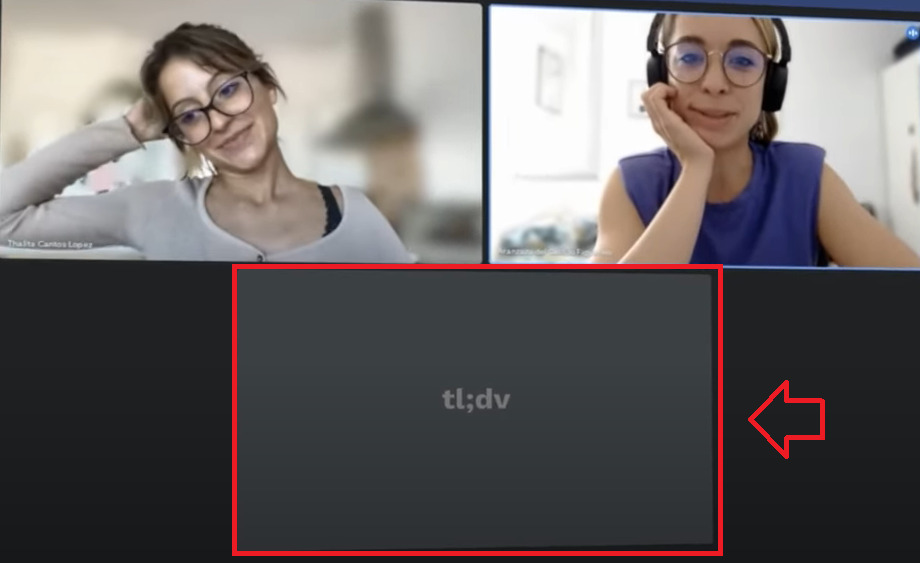
Highlight các ý quan trọng của cuộc họp
Trong khi ghi lại cuộc họp, bạn có thể nhấn vào nút “Timestamp” để đánh dấu các khoảnh khắc quan trọng trong cuộc họp, ví dụ như một quyết định, một ý kiến, hoặc một phản hồi. Bạn cũng có thể sử dụng phím tắt Ctrl+T để làm điều này.
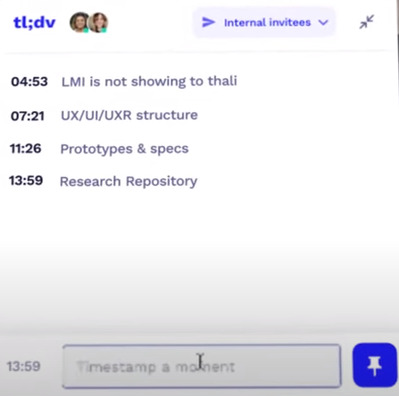
Sau khi cuộc họp kết thúc thì bạn có thể xem lại toàn bộ các ý đã ghi
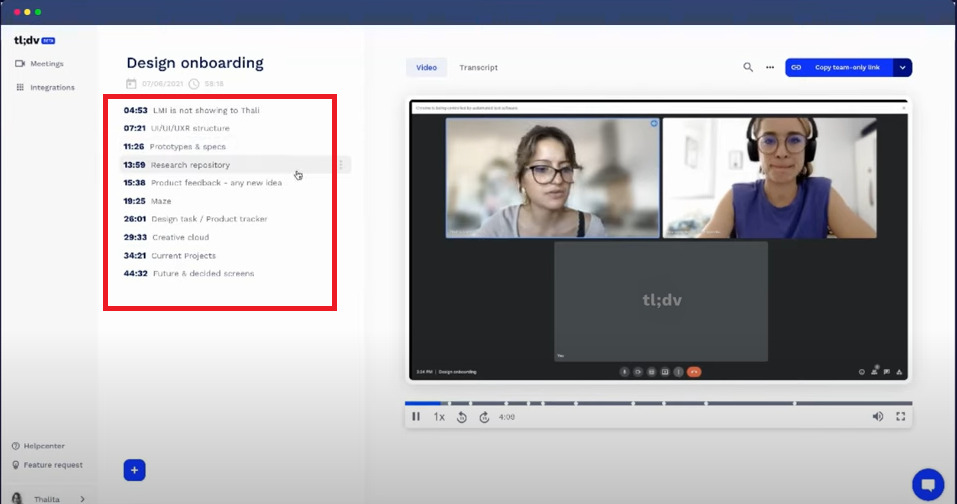
Ứng dụng sẽ chia thời lượng video thành các đoạn tương ứng với ý chính mà bạn đã note lại. Khi muốn xem lại đoạn nào thì bạn chỉ cần click chuột vào đó.
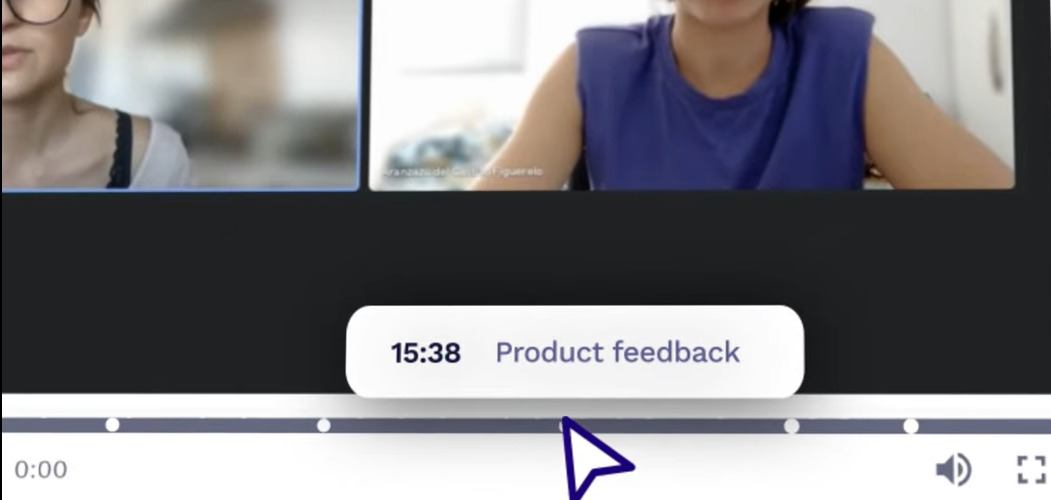
Tự động tạo Script của cuộc họp
Bạn bấm vào phần “Transcript” sẽ hiện ra toàn bộ nội dung cuộc họp. Tl;dv với ứng dụng công nghệ AI đã tự động biến giọng nói thành văn bản vô cùng tiện lợi.
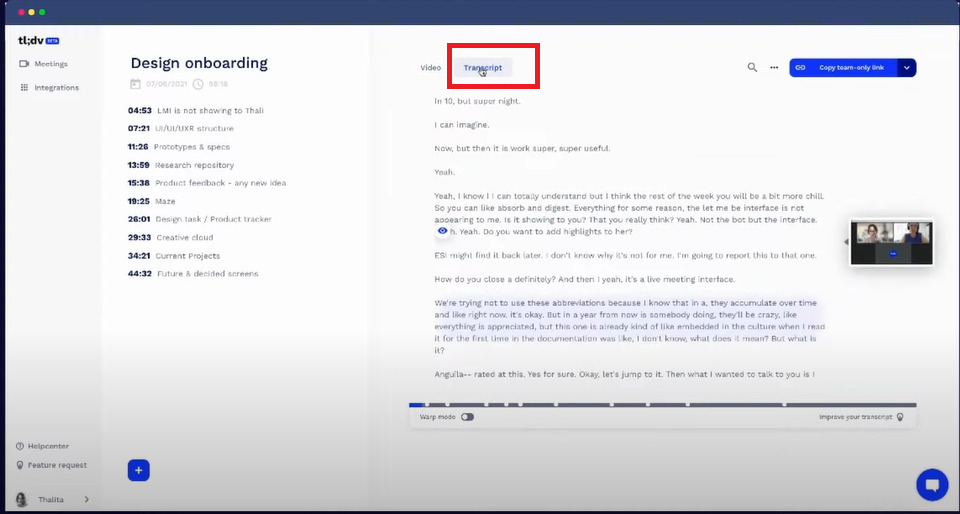
Bạn có thể nhấn vào 1 ý chính (highlight) bất kì và ứng dụng sẽ chuyển bạn tới đoạn script tương ứng
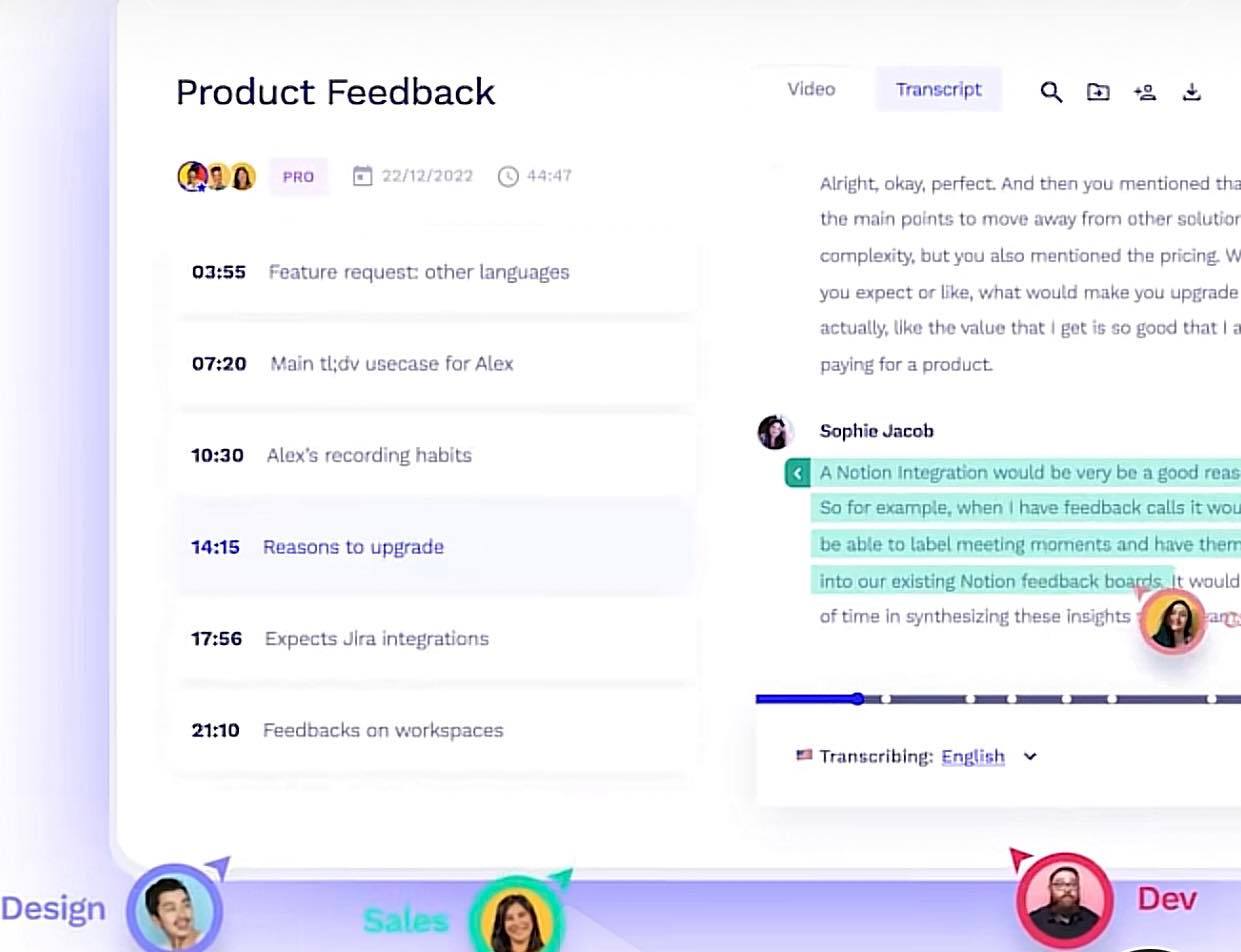
Dịch nội dung họp sang ngôn ngữ khác
Bạn có thể chọn ngôn ngữ mà bạn muốn chuyển trong hơn 20 ngôn ngữ khác nhau, trong đó có cả tiếng Việt nữa nha.
Tạo video ngắn bất kì
Bạn muốn lưu lại 1 ý chính nào đó trong cuộc họp thì chỉ cần bôi đen đoạn script > Chọn icon video > Chọn “Copy link” và chia sẻ nó cho người khác.
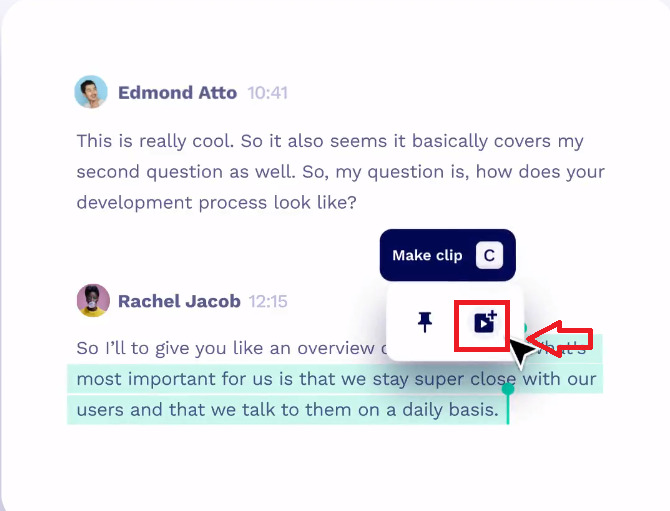
Tìm kiếm và tóm tắt cuộc họp
Bạn có thể dùng từ khóa để tìm kiếm các chủ đề được thảo luận trong các cuộc họp và tóm tắt mọi cuộc trao đổi liên quan. Điều này giúp bạn cập nhật những nội dung mà bạn đã bỏ lỡ khi nghỉ việc, hoặc nhắc lại những gì bạn đã bàn với khách hàng, đồng nghiệp,…
Dễ dàng chia sẻ
Bạn bấm vào “Copy team link + highlights” để dễ dàng chia sẻ bản ghi cuộc họp này trên các nền tảng khác như Notion, Google Docs, Slack, Salesforce hoặc HubSpot
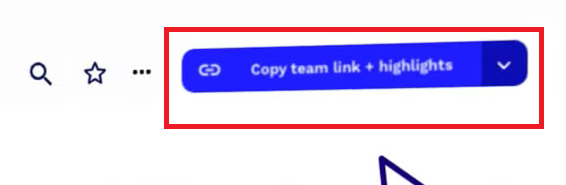
Lời Kết
Vậy là nhờ có tl;dv mà bạn có thể tận dụng được sức mạnh của AI để ghi chú lại các ý quan trọng, xem lại nội dung cuộc họp, tìm lại và chia sẻ chúng một cách dễ dàng hơn, từ đó cải thiện hiệu suất công việc tối ưu. Đây thật sự là 1 công cụ hữu ích dành cho bạn nào thường xuyên làm việc qua Google Meet hoặc Zoom. Chúc các bạn áp dụng thành công!






